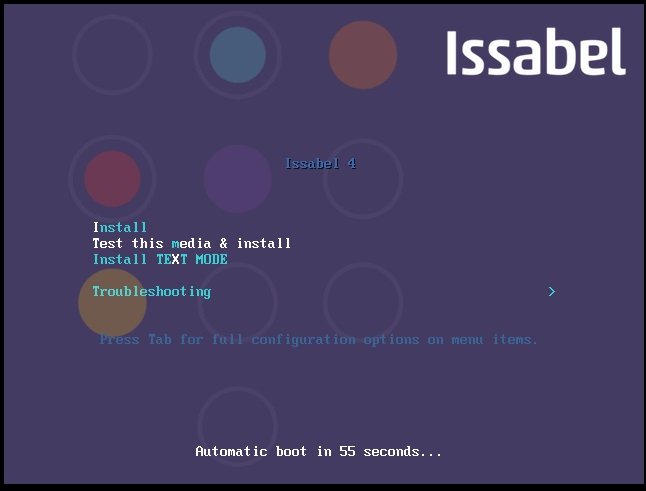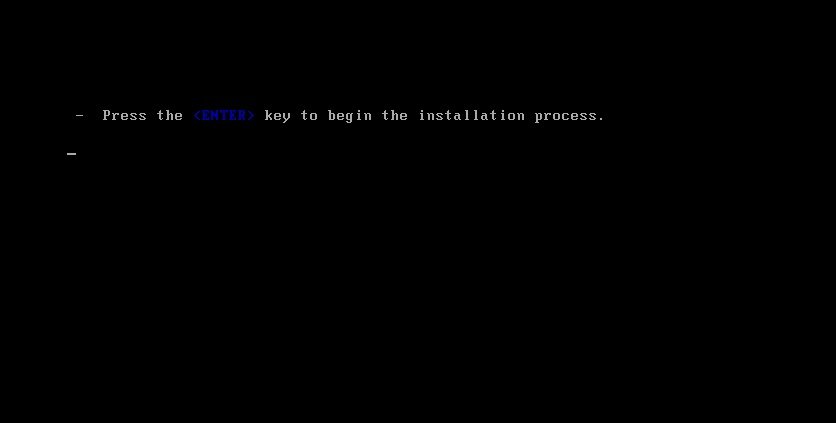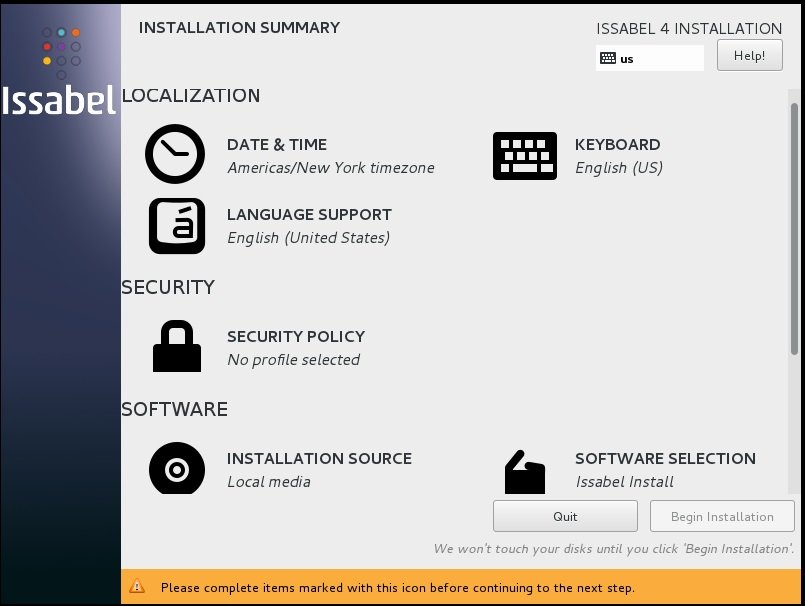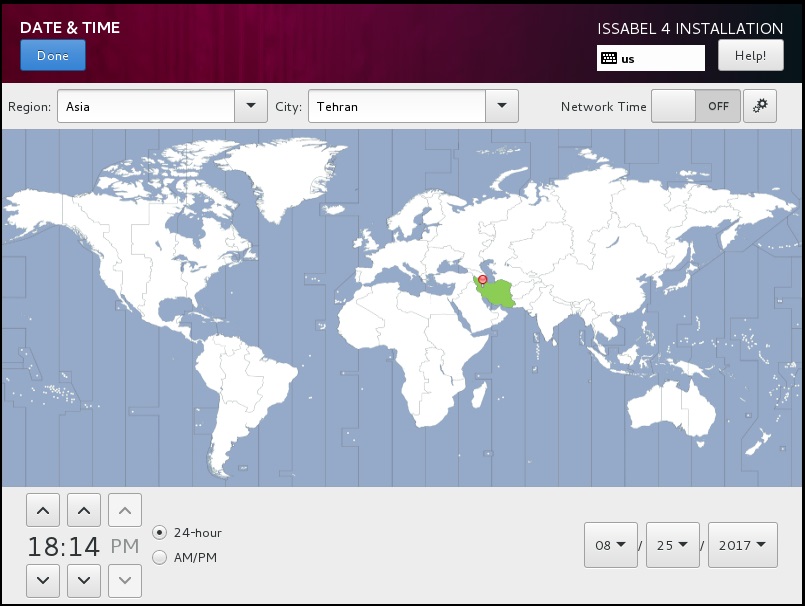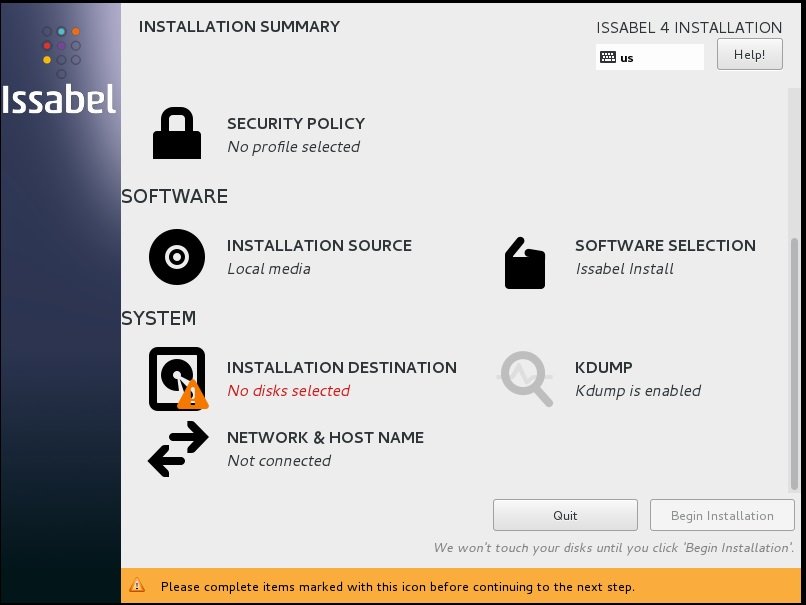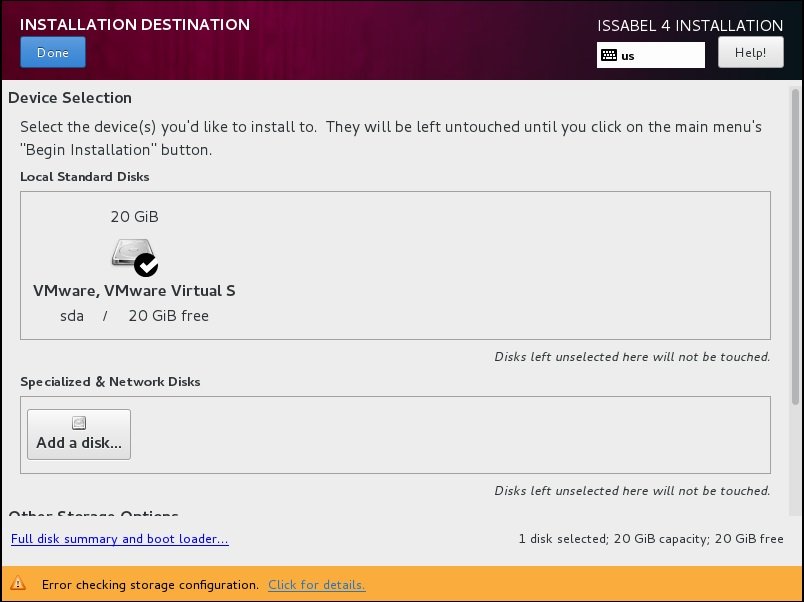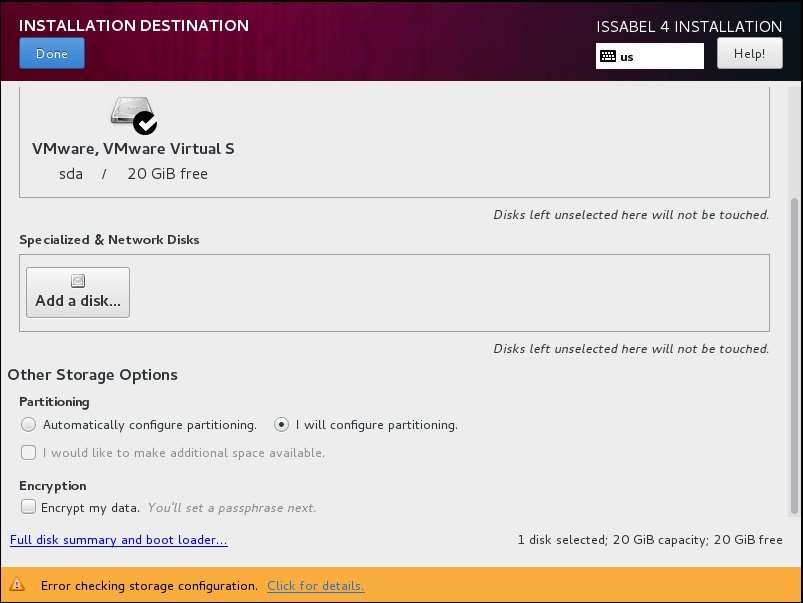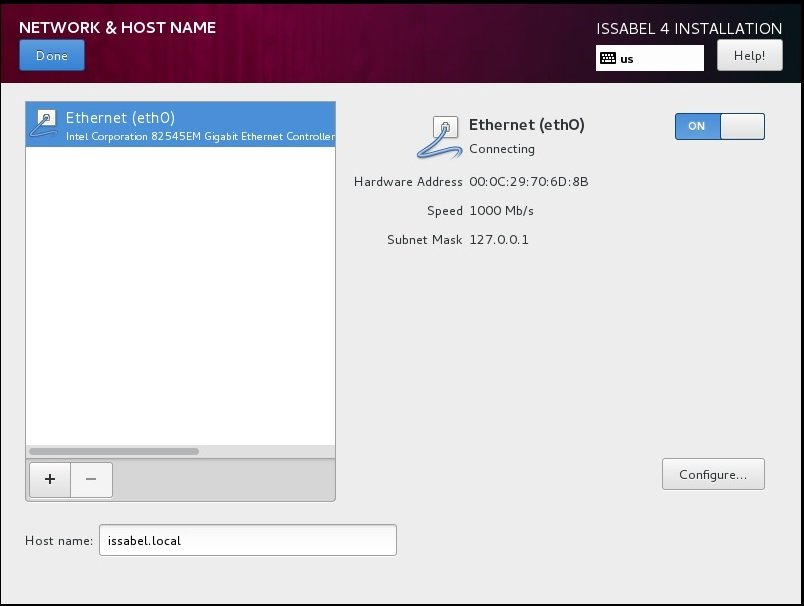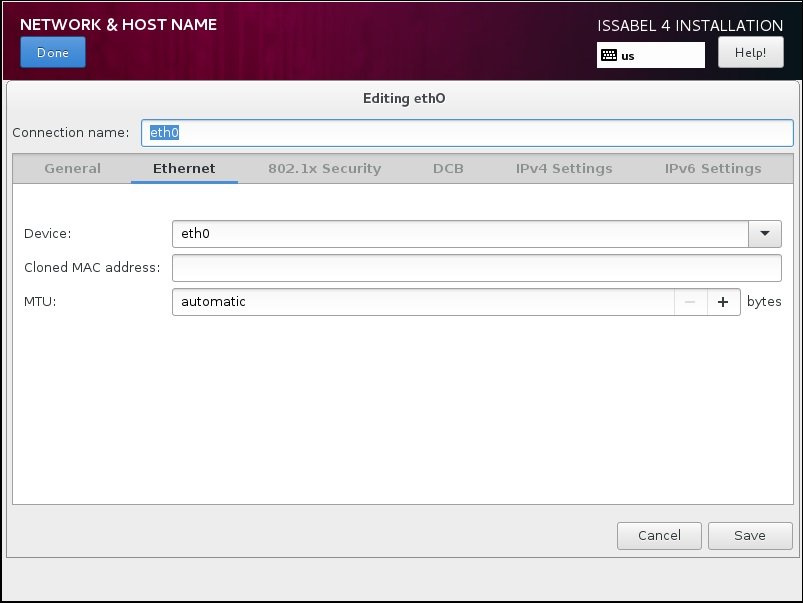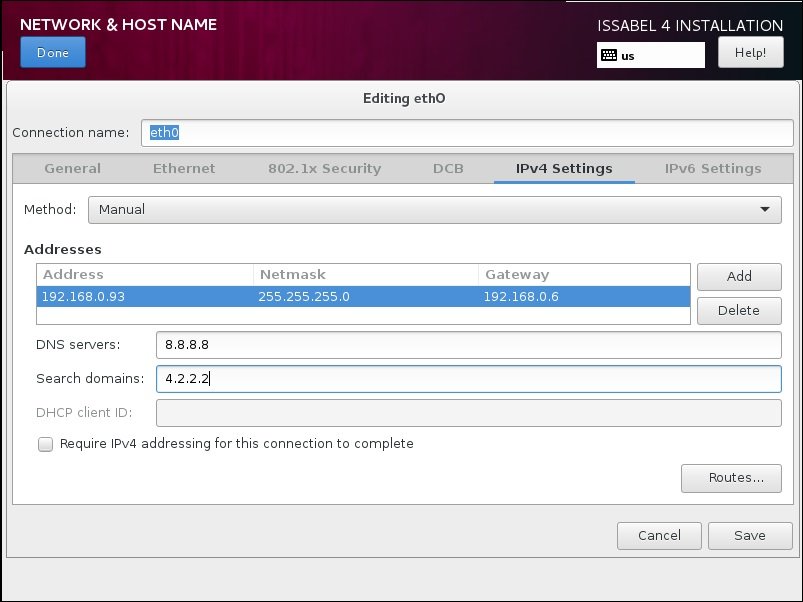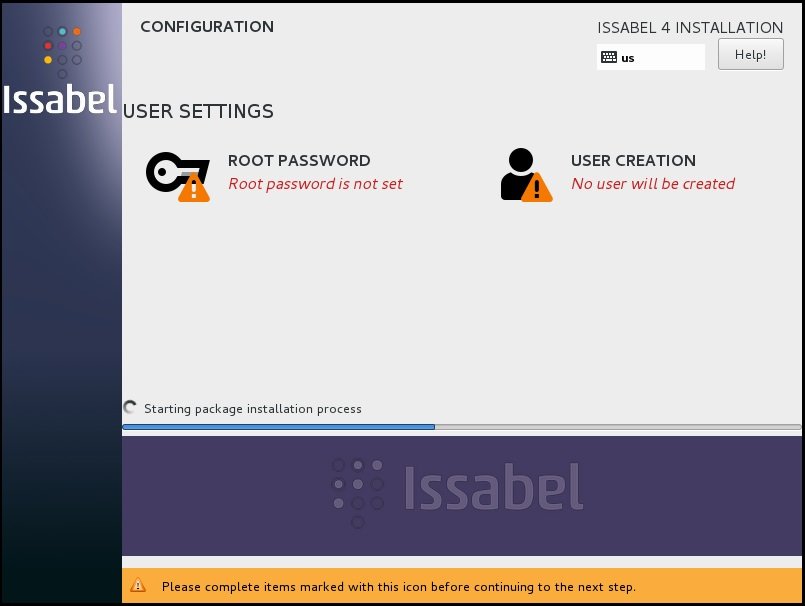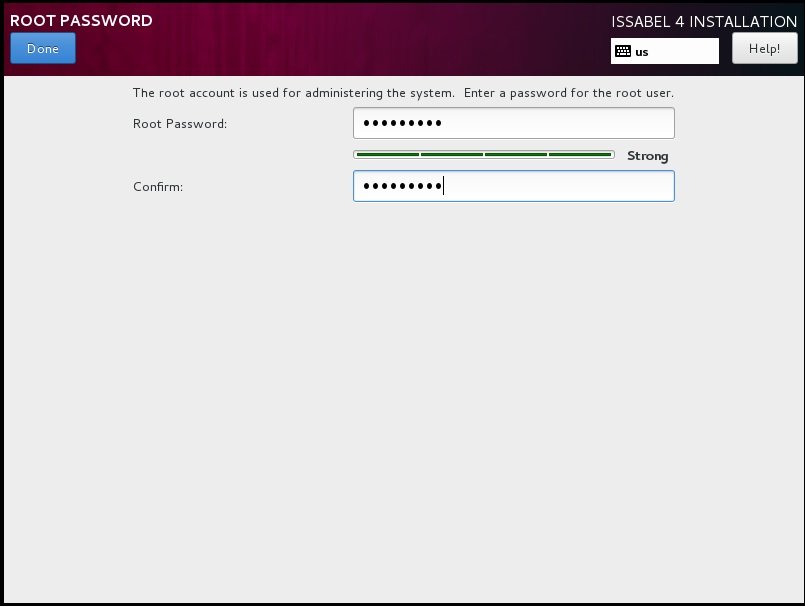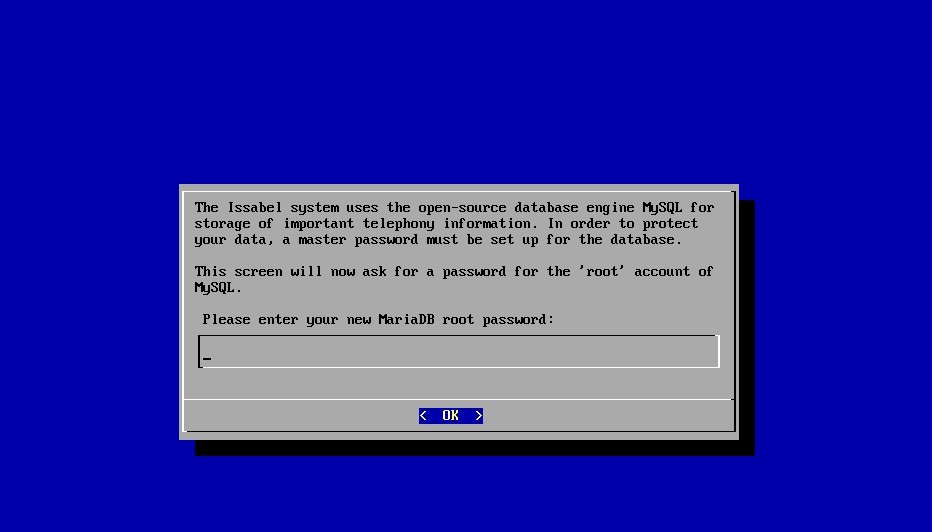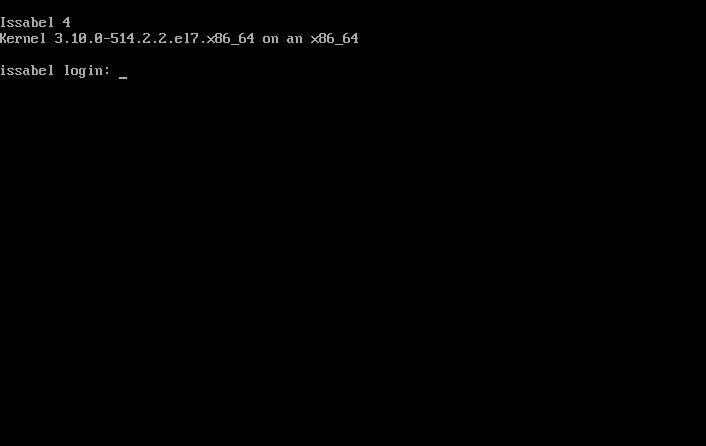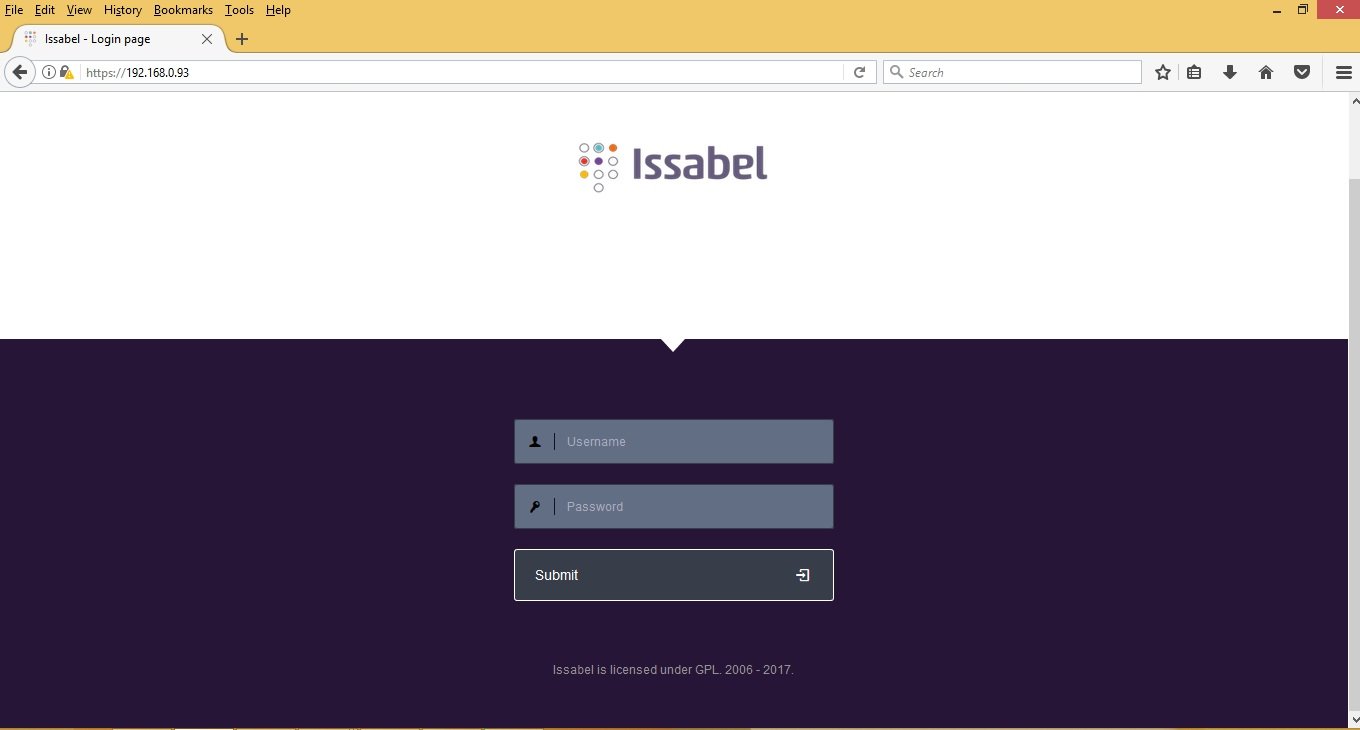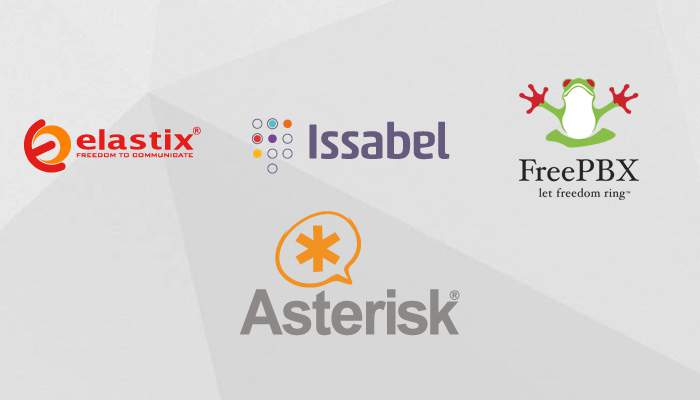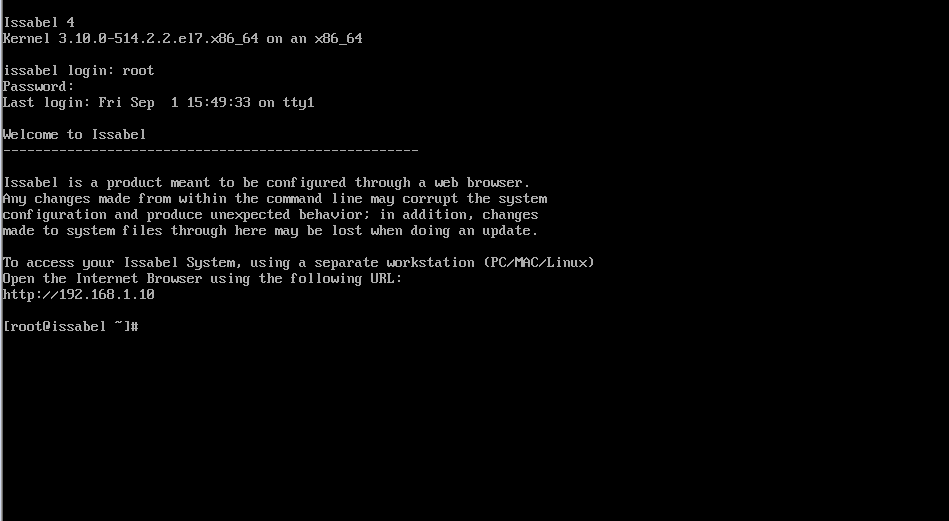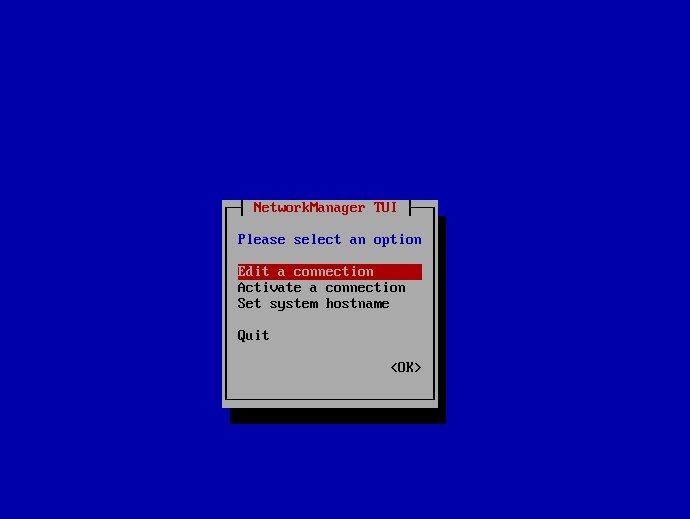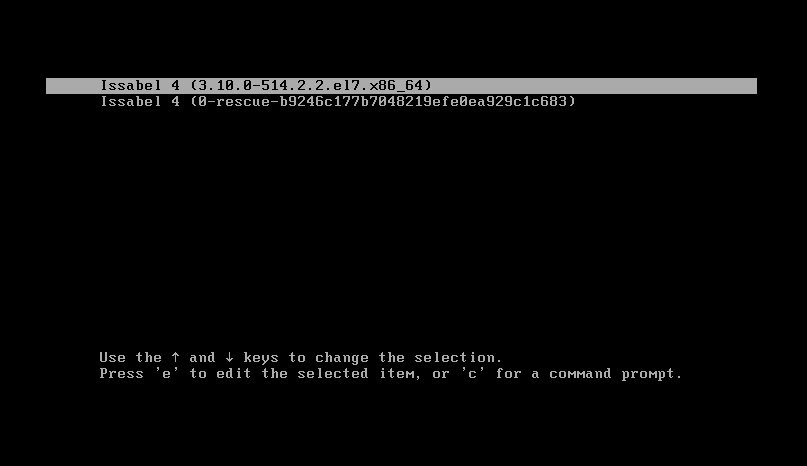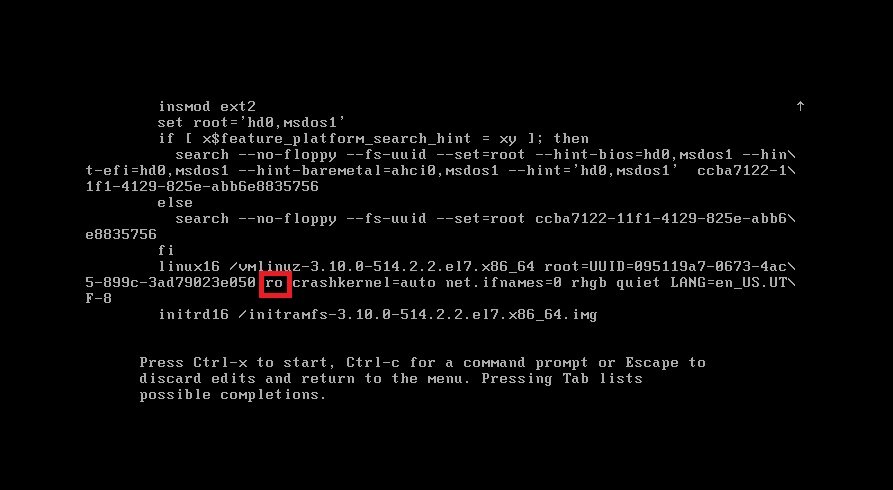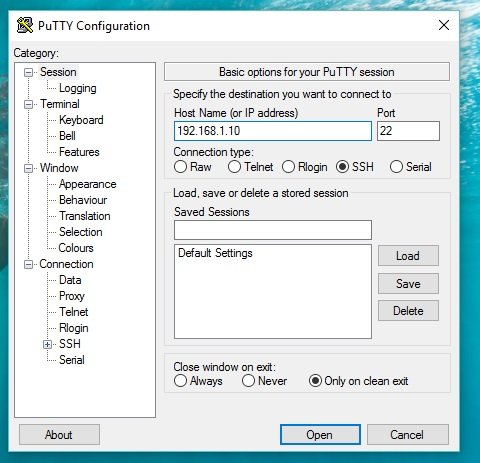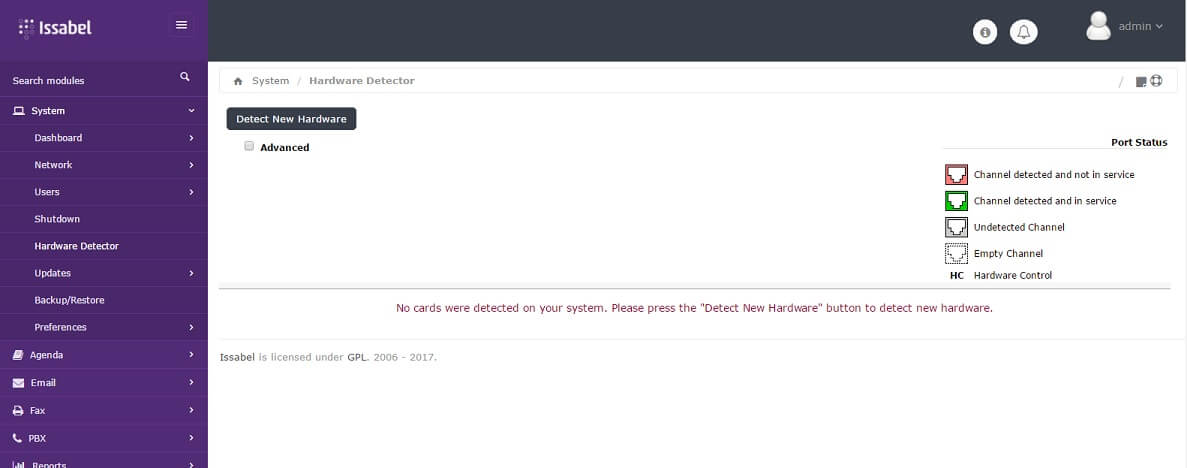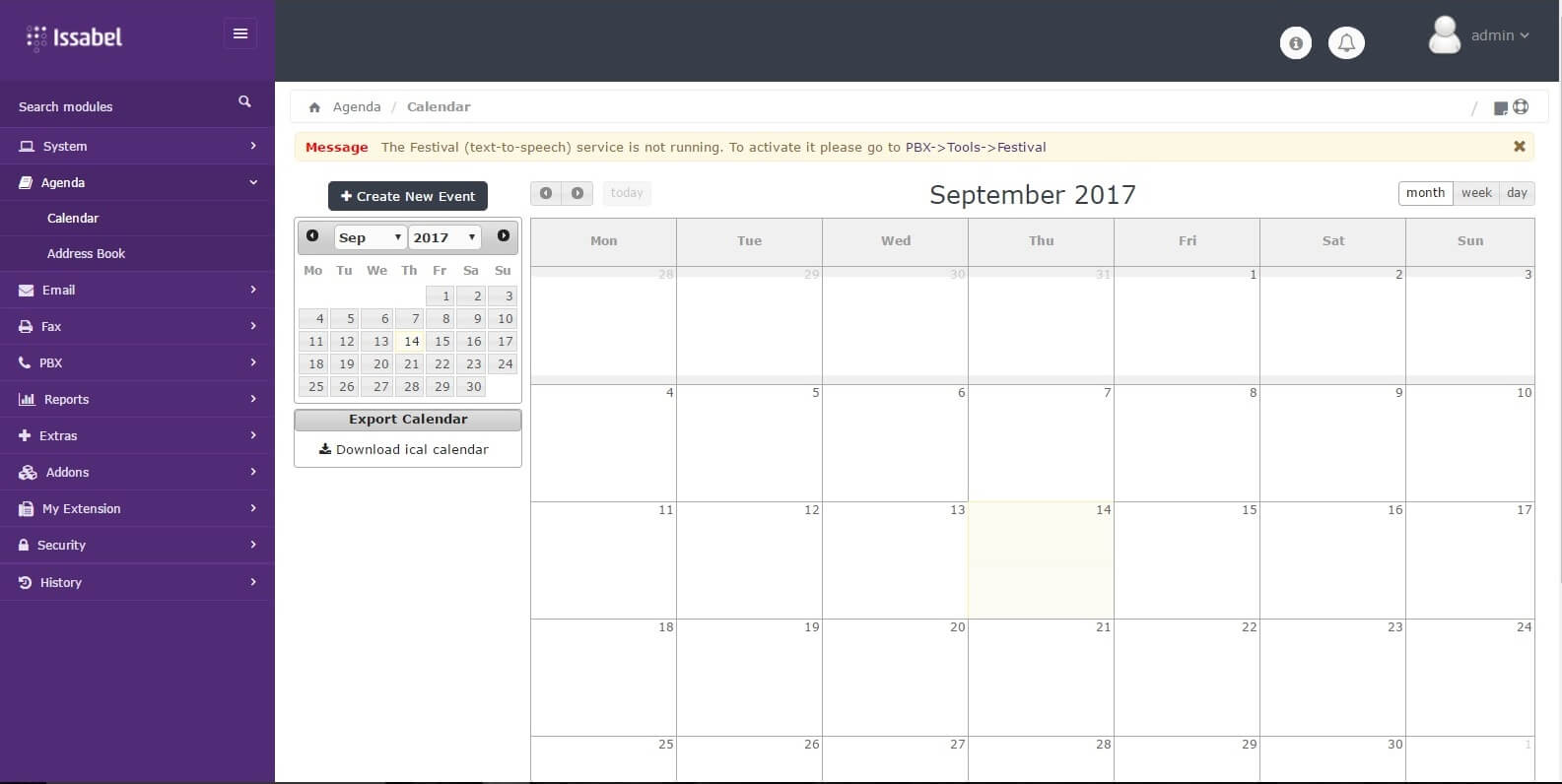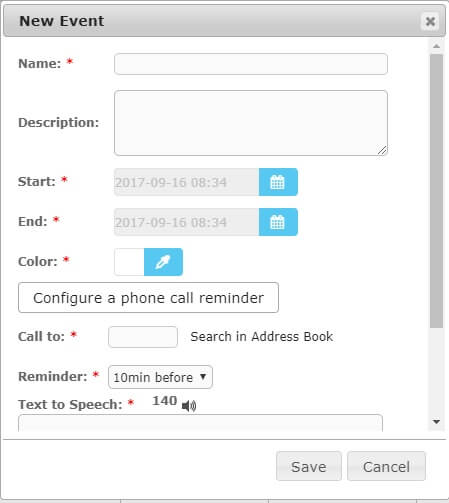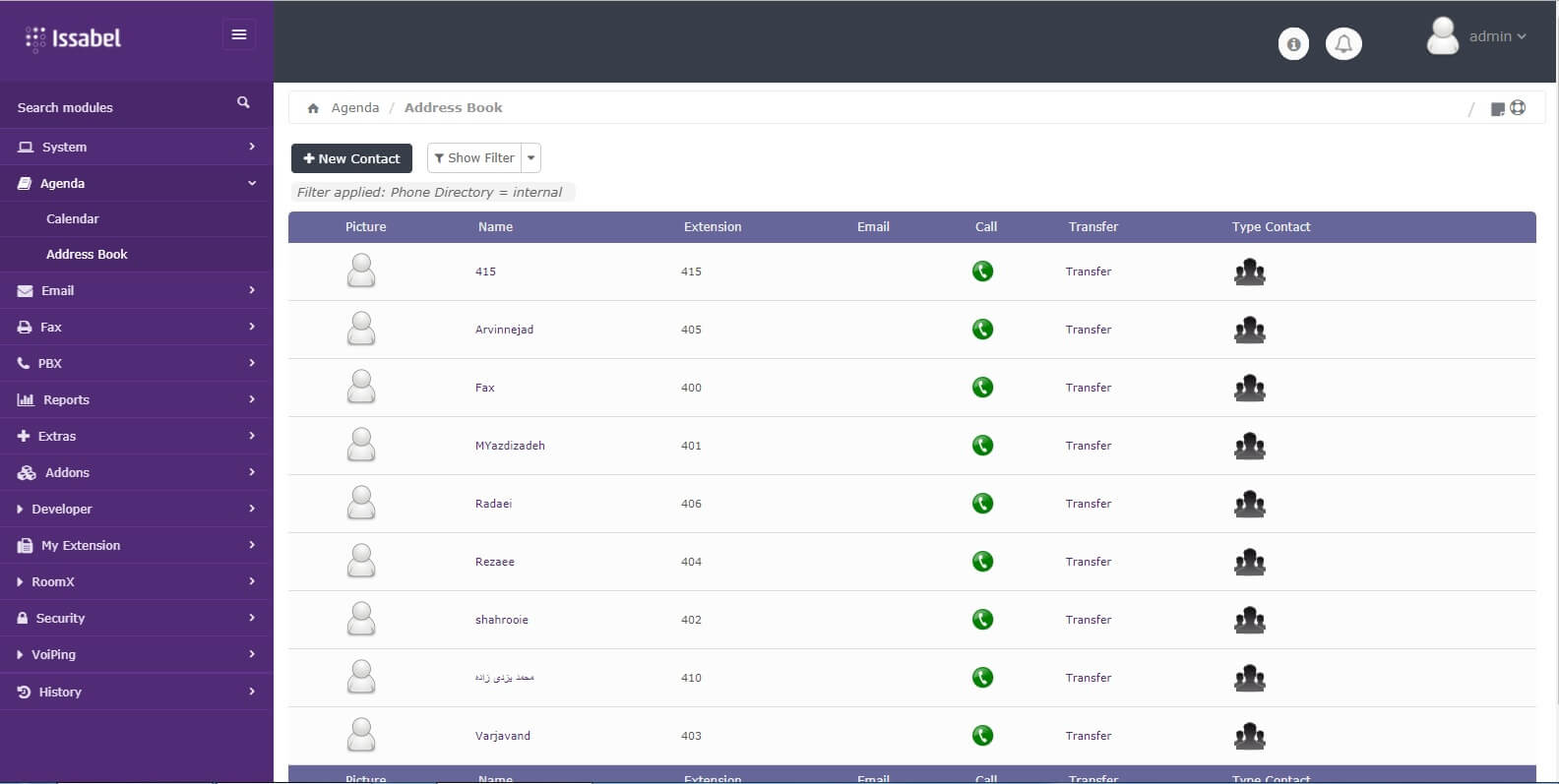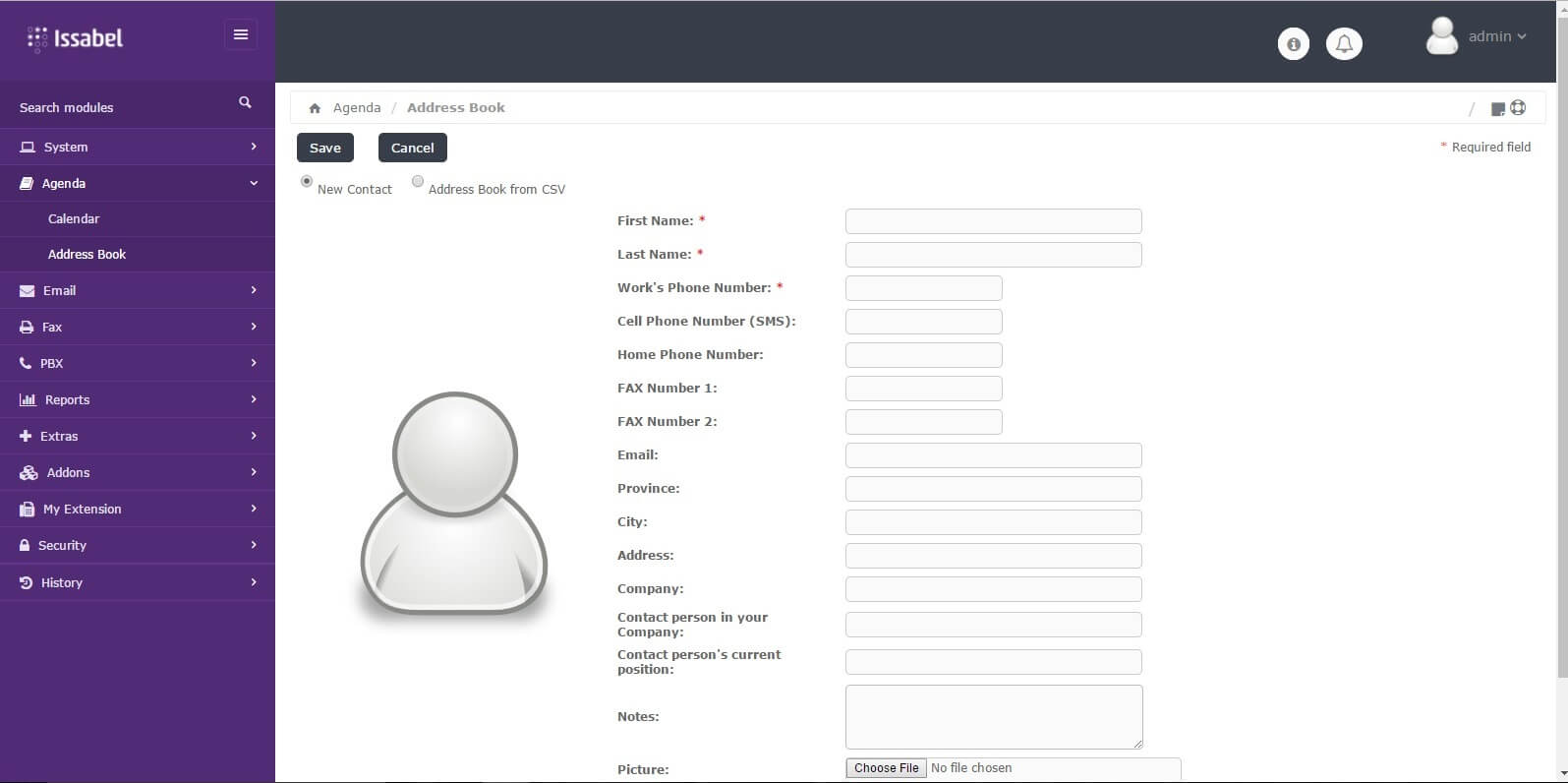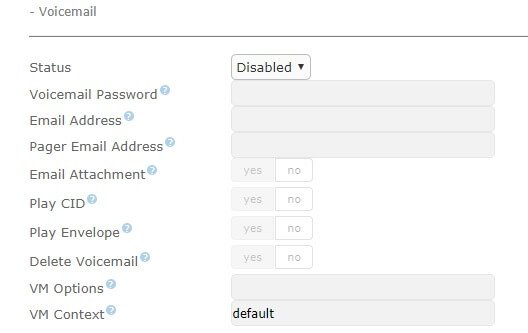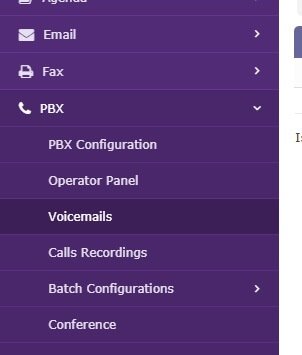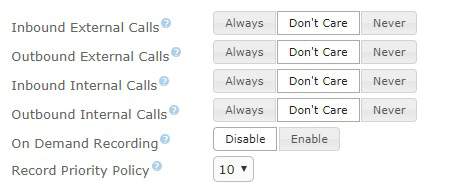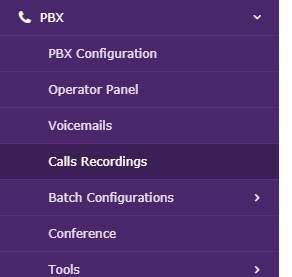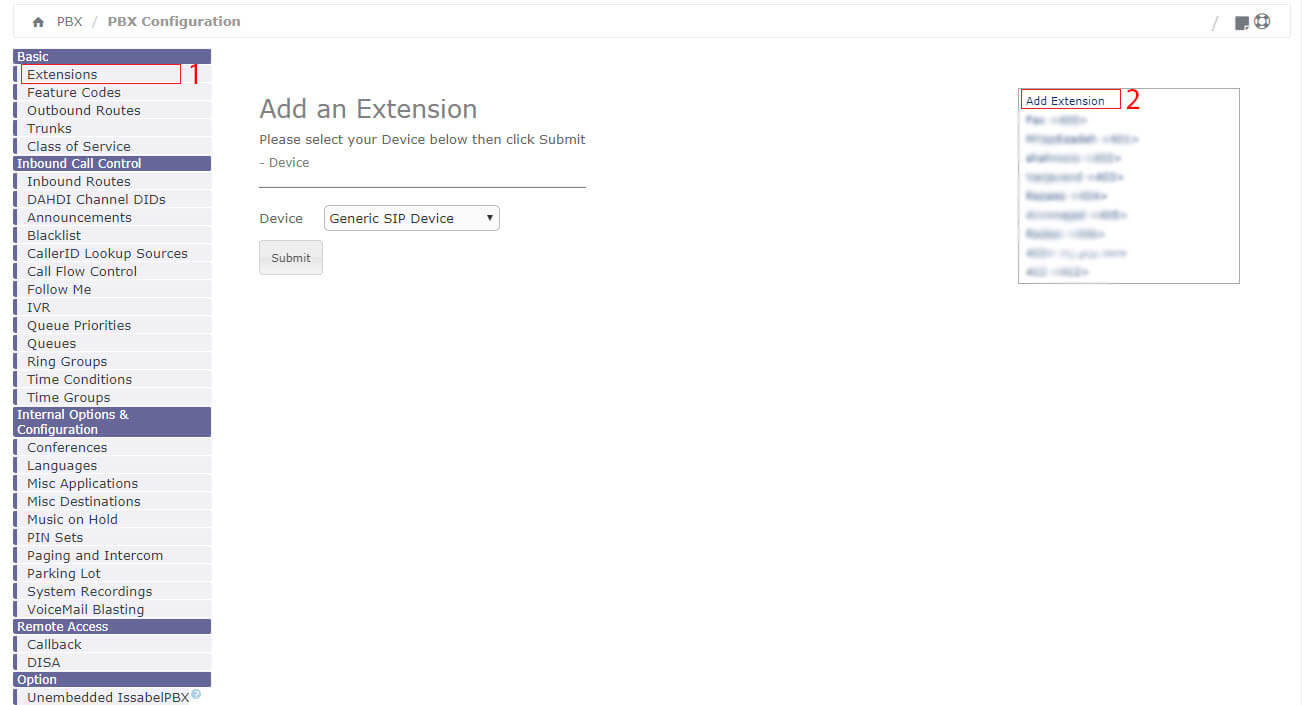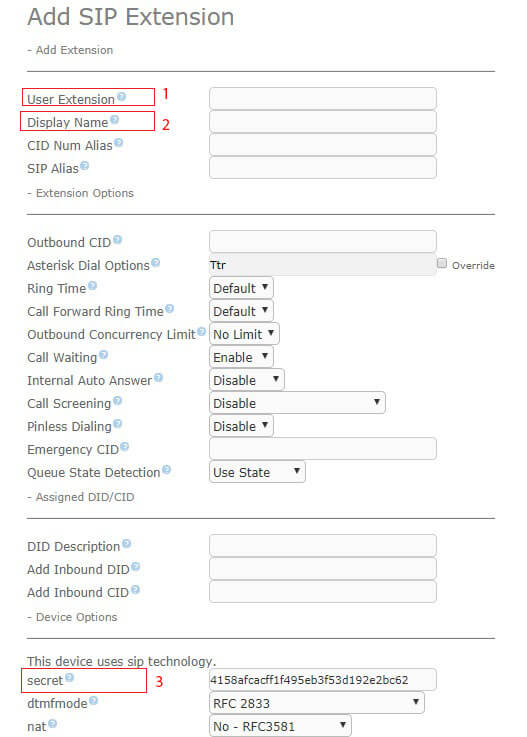در اين قسمت از دوره آموزش ايزابل ابتدا نگاهي كلي به پنل وب ايزابل مي كنيم و سپس به تنظيمات شبكه اي در ايزابل مي پردازيم .
نگاهي به پنل وب ايزابل
در قسمت قبل آموزش توانستيم به پنل وب دسترسي پيدا كنيم با ورود به اين پنل با يك پنجره كوچك مبني برثبت نام و يا ورود به حساب ايزابل بر خورد مي كنيم شما مي توانيد اين پنجره را ناديده بگيريد و يا يك اكانت ايزابل براي خود خدمات ويپ بسازيد و با آن وارد شويد. در صورتي كه با اكانت ايزابل وارد شويد امكان اضافه كردن افزونه هاي ايزابل را از طريق پنل وب خواهيد داشت و البته از دست اين پنجره كه بعد از هر بار ورود نمايش داده مي شود هم خلاص خواهيد شد.
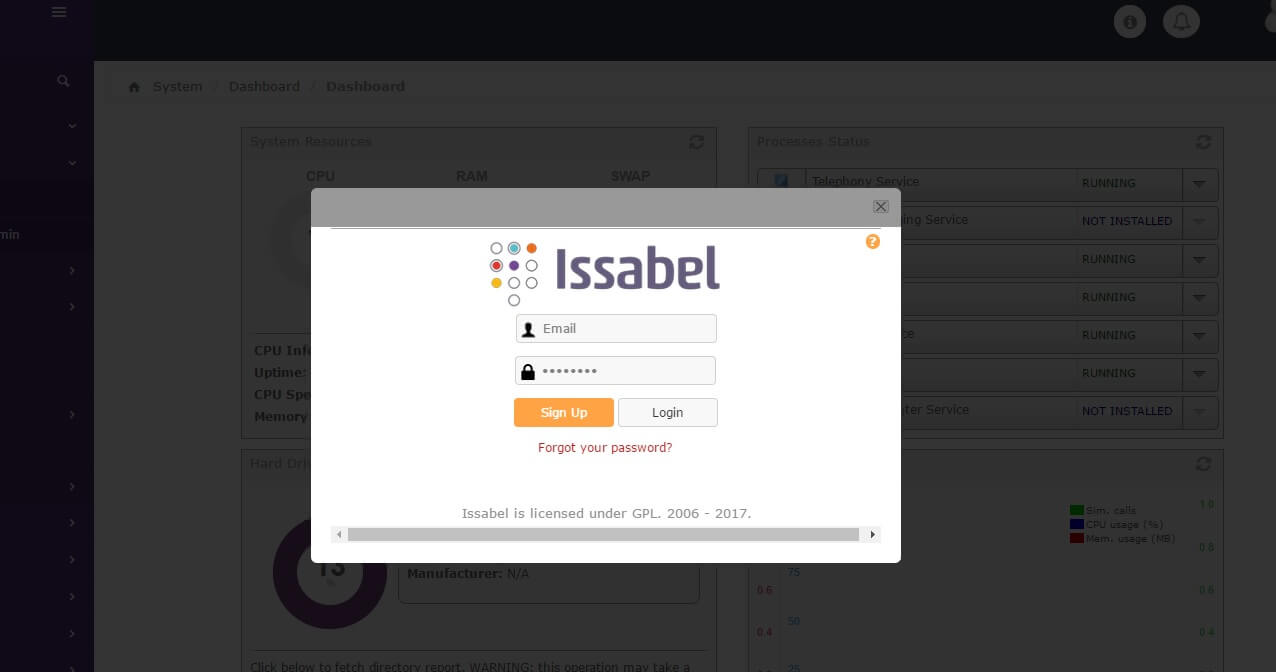
با گذر از اين قسمت بعد از ورود شما داشبورد ايزابل را خواهيد ديد كه اطلاعات كلي سرور را مانند نوع سخت افزار ، فضاي ذخيره سازي ، ميزان بار پردازنده و …. را به شما نشان مي دهد.
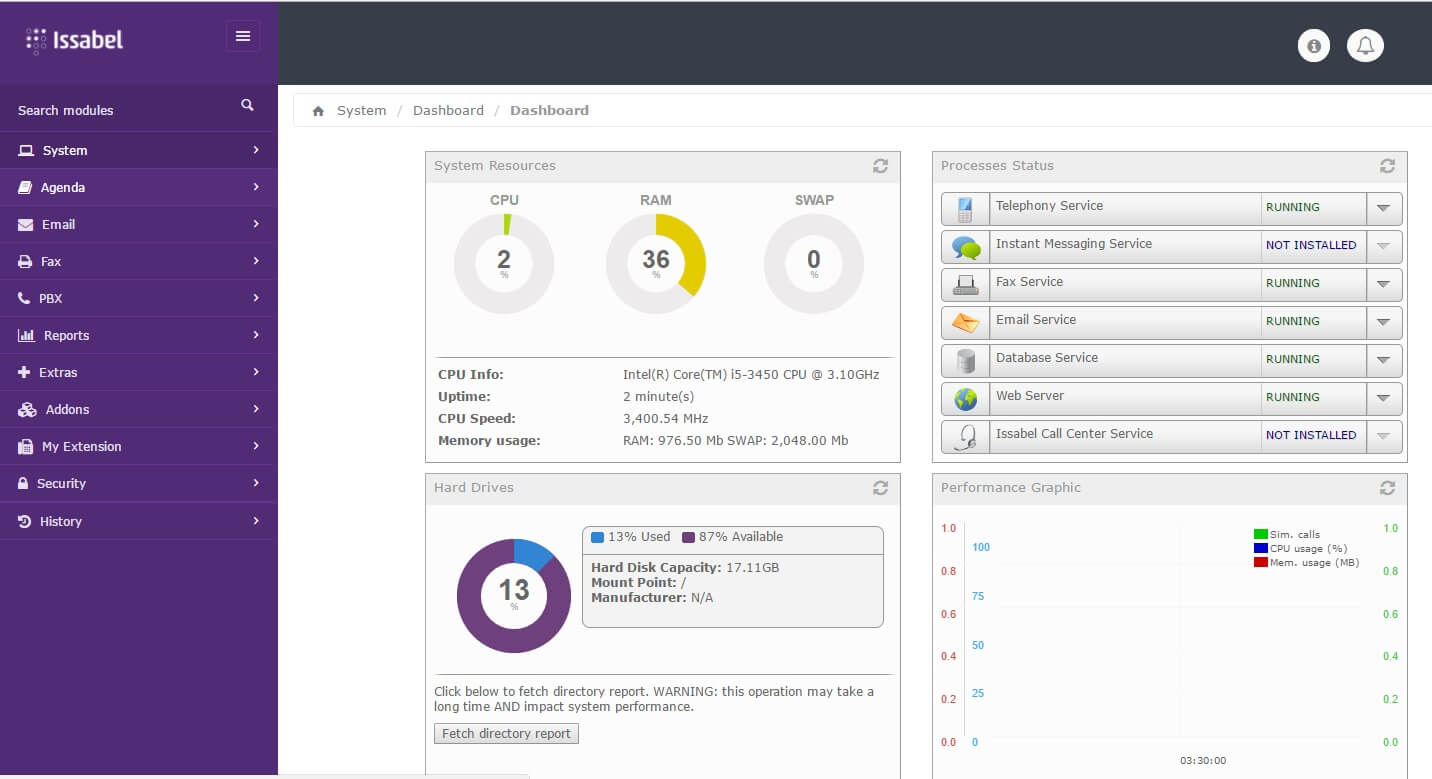
در سمت چپ هم منوي اصلي وجود دارد كه دسترسي به قسمت هاي مختلف را ممكن مي سازد ، هر چند در Issabel 4 سعي خدمات VOIP شده پنل وب به صورت ريسپانسيو ( سازگار با موبايل ) باشد ولي خب چندان نمي شود روي اين قضيه حساب كرد.
در منوي سمت چپ مانند تصوير زير مي توانيد داشبورد ايزابل را مطابق ميل خود ويرايش كنيد البته جايگاه اپلت ها رانيز با استفاده از Drag & Drop مي توانيد تغيير دهيد.
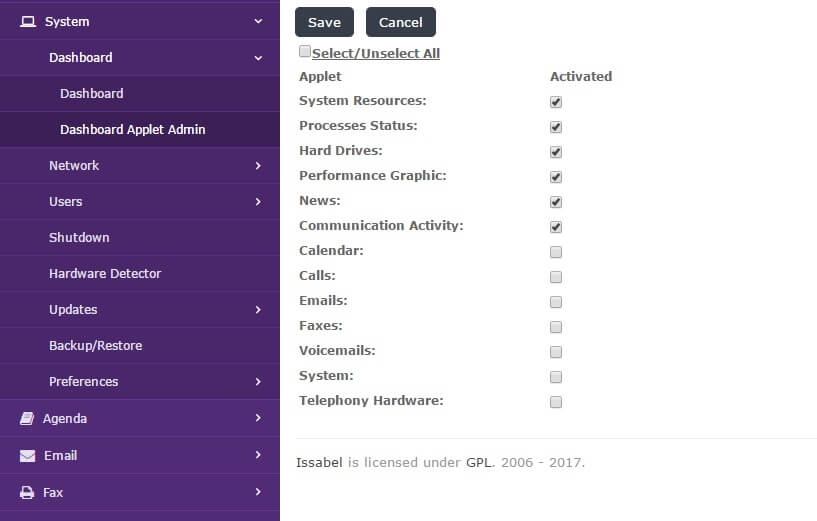
تنظيمات شبكه در ايزابل
هر چند در صورتي كه تسلط نسبي به سيستم عامل CentOS داشته باشيد نيازي به استفاده از اين منو نخواهيد داشت و مي توانيد اين امكانات را در خط فرمان انجام دهيد ولي همانطور كه در قسمت هاي قبل دوره آموزش ايزابل هم اشاره كرديم محبوبيت ايزابل بخاطر امكانات جانبي آن است يكي از همين امكانات انجام تنظيمات شبكه اي در پنل وب است.
مانند تصوير زير از طريق منوي سمت چپ مي توانيد به تنظيمات شبكه دسترسي داشته باشيد.

گزينه اول در تنظيمات شبكه مربوط به تنظيمات Ip مي باشد ، با كليك روي نام كارت شبكه مي تواند آن را ويرايش كنيد
و با كليك روي دكمه Edit Network Parameter مي توانيد تنظيمات Gateway و آدرس هاي DNS را انجام دهيد. توجه داشته باشيد در صورتيكه بيشتر از يك كارت آموزش ويپ شبكه روي سيستم داريد بهتر است زياد به اين قسمت اعتماد نكنيد و از همان روشي كه در قسمت قبل ، از طريق كنسول آموزش داديم استفاده كنيد.
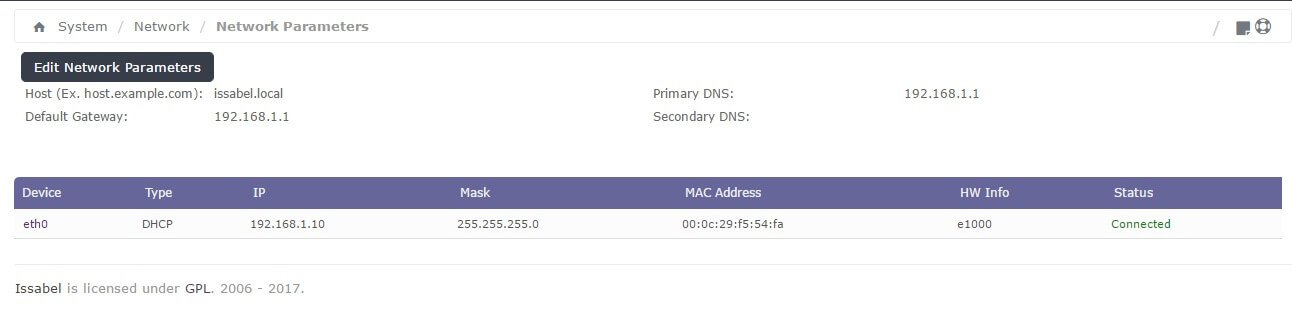
قسمت بعدي مربوط به راه اندازي DHCP سرور روي ايزابل است ، شايد شما در شبكه خود DHCP سرور ديگري داشته باشيد ولي در صورتي كه نداريد راه اندازي DHCP سرور ايزابل بسيار راحت است و شما را از دادن IP استاتيك به تلفن ها بي نياز مي كند.

منوي بعدي DHCP Clinet List است مي توانيد ليست تجهيزاتي كه از ايزابل IP دريافت كرده اند را ببينيد.
قسمت بعدي Assign IP Address to Host مي باشد در اين قسمت مي توانيد براي يك Mac آدرس خاص يك IP در نظر بگيريد تا هميشه آن IP به وسيله مورد نظر شما تخصيص داده شود.
قسمت آخر هم مربوط به دو ابزار كار آمد Ping و Traceroot مي باشد كه مي تواند اتصالات ايزابل به شبكه را با آنها آموزش VOIP بررسي كنيد. ( اين قسمت مخصوص ايزابل مي باشد و Elastix4 فاقد ابزار ping و Traceroot مي باشد )
همانطور كه ديديد ايزابل تقريبا شما را از رجوع به خط فرمان سيستم عامل بي نياز كرده است.